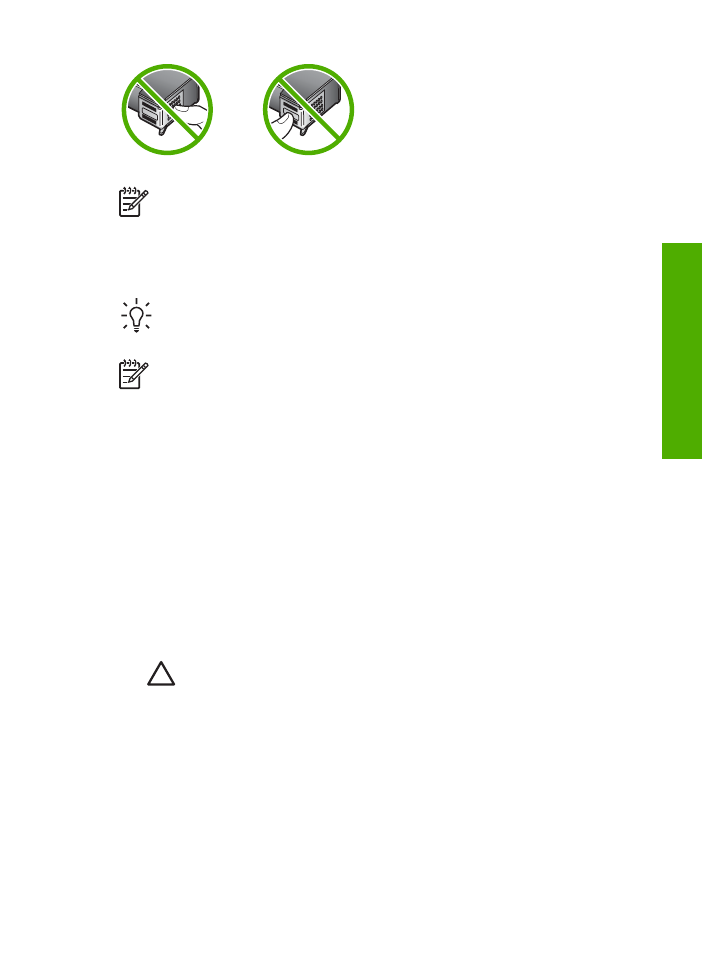
Tulostuskasettien vaihtaminen
Kun tulostuskasetin mustetaso on vähäinen, ohjauspaneelin näyttöön tulee viesti.
Vihje
Näiden ohjeiden avulla voit myös vaihtaa mustan tulostuskasetin
paikalle valokuvatulostuskasetin, jolloin voit tulostaa laadukkaita väri- tai
mustavalkokuvia.
Huomautus
Voit myös tarkastaa mustekasetin arvioidun jäljellä olevan
mustetason HP All-in-One -laitteen mukana toimitetun
HP Image Zone
-ohjelman avulla. Lisätietoja on ohjelman mukana toimitetussa
käytönaikaisessa
HP Image Zone -ohjelmiston ohje
essa.
Kun ohjauspaneelin näyttöön tulee vähäisestä mustetasosta kertova viesti, varmista,
että vaihtokasetti on heti saatavilla. Tulostuskasetit on vaihdettava myös silloin, jos
tulostettu teksti näyttää haalistuneelta tai tulostuksessa esiintyy tulostuskasetteihin
liittyviä laatuongelmia.
Kaikkien HP All-in-One -laitteen tukemien tulostuskasettien tilausnumerot ovat
kohdassa
Tulostuskasettien tilaaminen
. Saat lisätietoja HP All-in-One -laitteen
tulostuskasettien tilaamisesta valitsemalla linkin
www.hp.com/learn/suresupply
.
Valitse tarvittaessa maa/alue. Valitse myös tuote ja napsauta sitten sivulla olevaa
ostolinkkiä.
Tulostuskasettien vaihtaminen
1.
Varmista, että HP All-in-One -laitteeseen on kytketty virta.
Varoitus
Jos HP All-in-One -laitteen virta ei ole kytketty, kun avaat
tulostuskasettivaunun luukun, HP All-in-One -laite ei vapauta
tulostuskasetteja vaihtamista varten. Voit vahingoittaa HP All-in-One
-laitetta, jos tulostuskasetit eivät ole varmasti paikallaan oikeassa
reunassa ja yrität poistaa niitä.
2.
Avaa tulostuskasettivaunun suojakansi vetämällä sitä eteenpäin.
Tulostuskasettivaunu liikkuu HP All-in-One -laitteen oikeaan reunaan.
Käyttöopas
69
HP All-in-One
-laitteen
huoltaminen
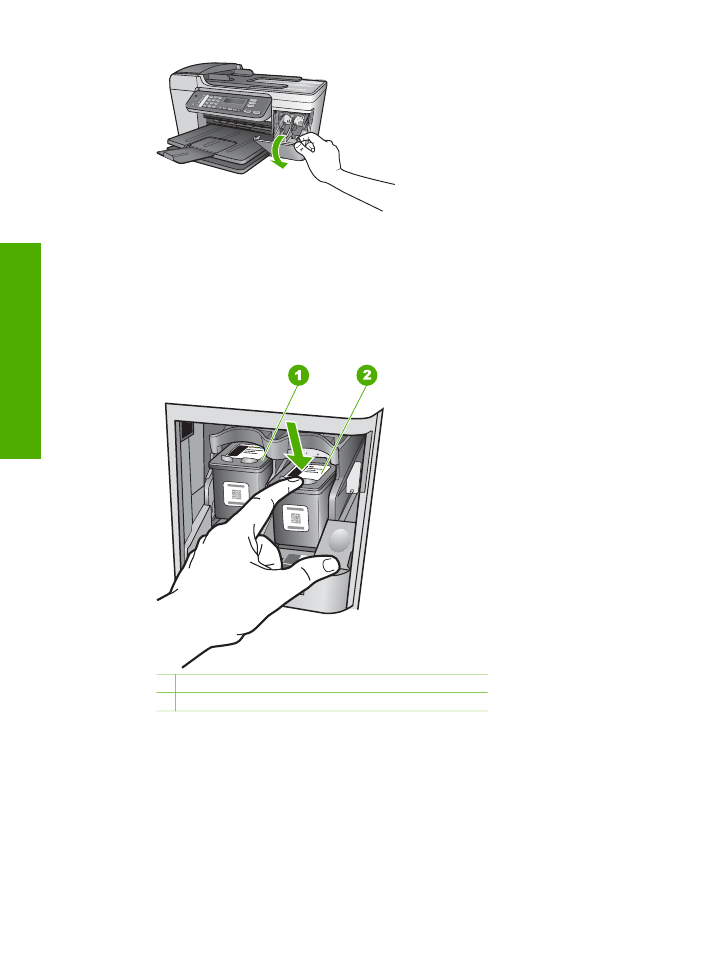
3.
Odota, kunnes tulostuskasettivaunu on paikallaan eikä siitä kuulu ääntä. Vapauta
tulostuskasetti painamalla sitä kevyesti.
Jos vaihdat kolmiväritulostuskasettia, irrota tulostuskasetti vasemmalla olevasta
aukosta.
Jos vaihdat mustaa tulostuskasettia, irrota tulostuskasetti oikealla olevasta
aukosta.
1 Kolmiväritulostuskasetin aukko
2 Mustan tulostuskasetin ja valokuvatulostuskasetin aukko
4.
Irrota tulostuskasetti aukosta vetämällä sitä itseesi päin.
5.
Jos vaihdat mustan tulostuskasetin valokuvatulostuskasettiin, säilytä musta
tulostuskasetti tulostuskasetin suojassa. Lisätietoja on kohdassa
Tulostuskasetin
suojan käyttäminen
.
Jos poistat tulostuskasetin musteen käytyä vähiin tai loputtua, kierrätä kasetti.
Monissa maissa/monilla alueilla on käytettävissä HP Inkjet -laitteiden
kierrätysohjelma, jonka avulla voit kierrättää käytetyt tulostuskasetit maksutta.
Lisätietoja on seuraavassa WWW-sivustossa osoitteessa:
www.hp.com/hpinfo/globalcitizenship/environment/recycle/inkjet.html
Luku 10
70
HP Officejet 5600 All-in-One series
HP All-in-One
-laitteen
huoltaminen
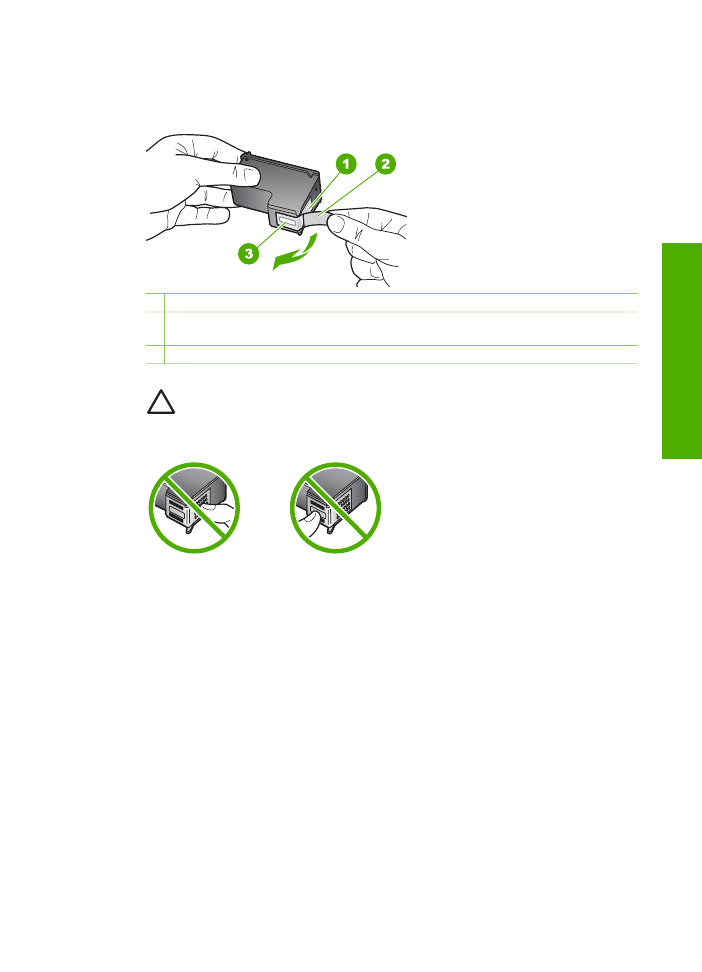
6.
Poista uusi tulostuskasetti pakkauksesta ja poista muovinauha varovasti
vaaleanpunaisesta kielekkeestä vetämällä. Älä kosketa muita osia kuin
vaaleanpunaista muovinauhaa.
1 Kuparinväriset kosketuspinnat
2 Muovinauha, jossa on vaaleanpunainen repäisykieleke (täytyy irrottaa ennen
asentamista)
3 Mustesuuttimet, suojattu muovinauhalla
Varoitus
Älä kosketa kuparinvärisiä pintoja tai mustesuuttimia. Näiden
osien koskettaminen voi aiheuttaa tukkeumia, musteensyöttöhäiriöitä ja
sähkökytkentöjen huononemista.
7.
Työnnä uusi tulostuskasetti tyhjään paikkaan. Paina sitten tulostuskasetin
yläosaa varovasti, kunnes se napsahtaa paikalleen.
Jos asennat kolmiväritulostuskasettia, aseta se vasemmanpuoleiseen paikkaan.
Jos asennat mustaa tulostuskasettia tai valokuvatulostuskasettia, aseta se
oikeanpuoleiseen paikkaan.
Käyttöopas
71
HP All-in-One
-laitteen
huoltaminen
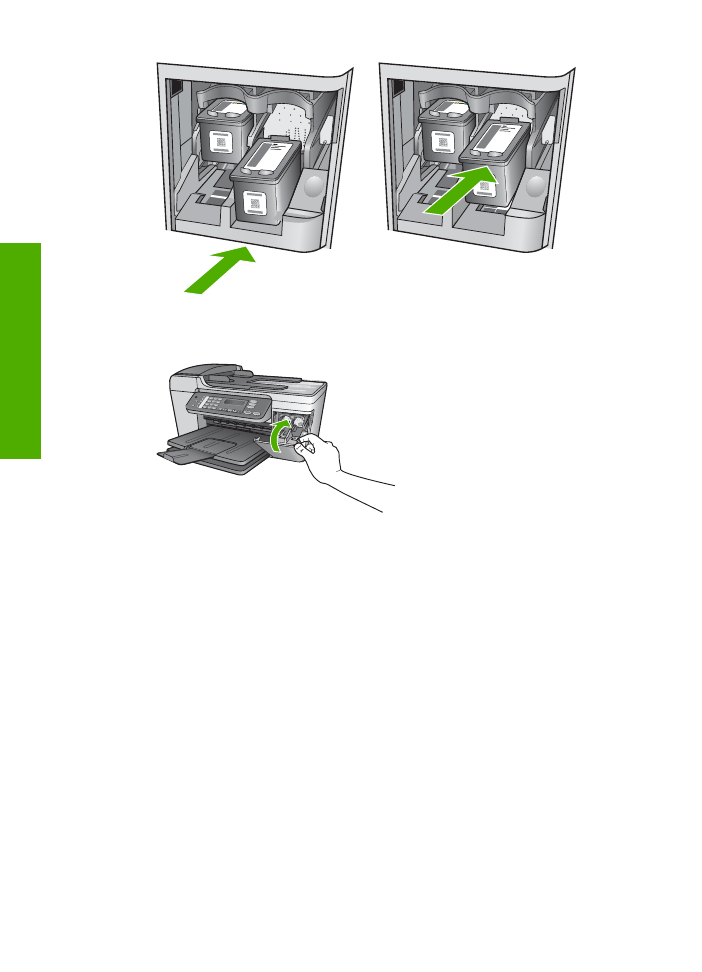
8.
Sulje tulostuskasettien suojakansi.